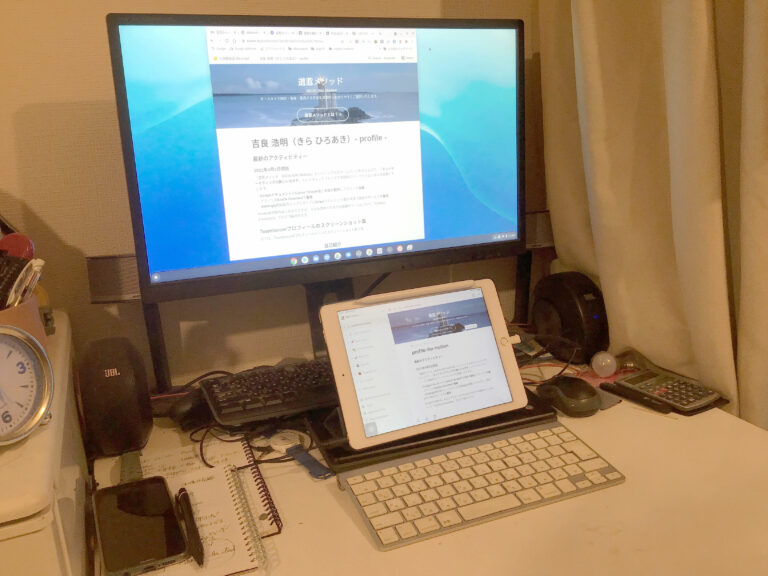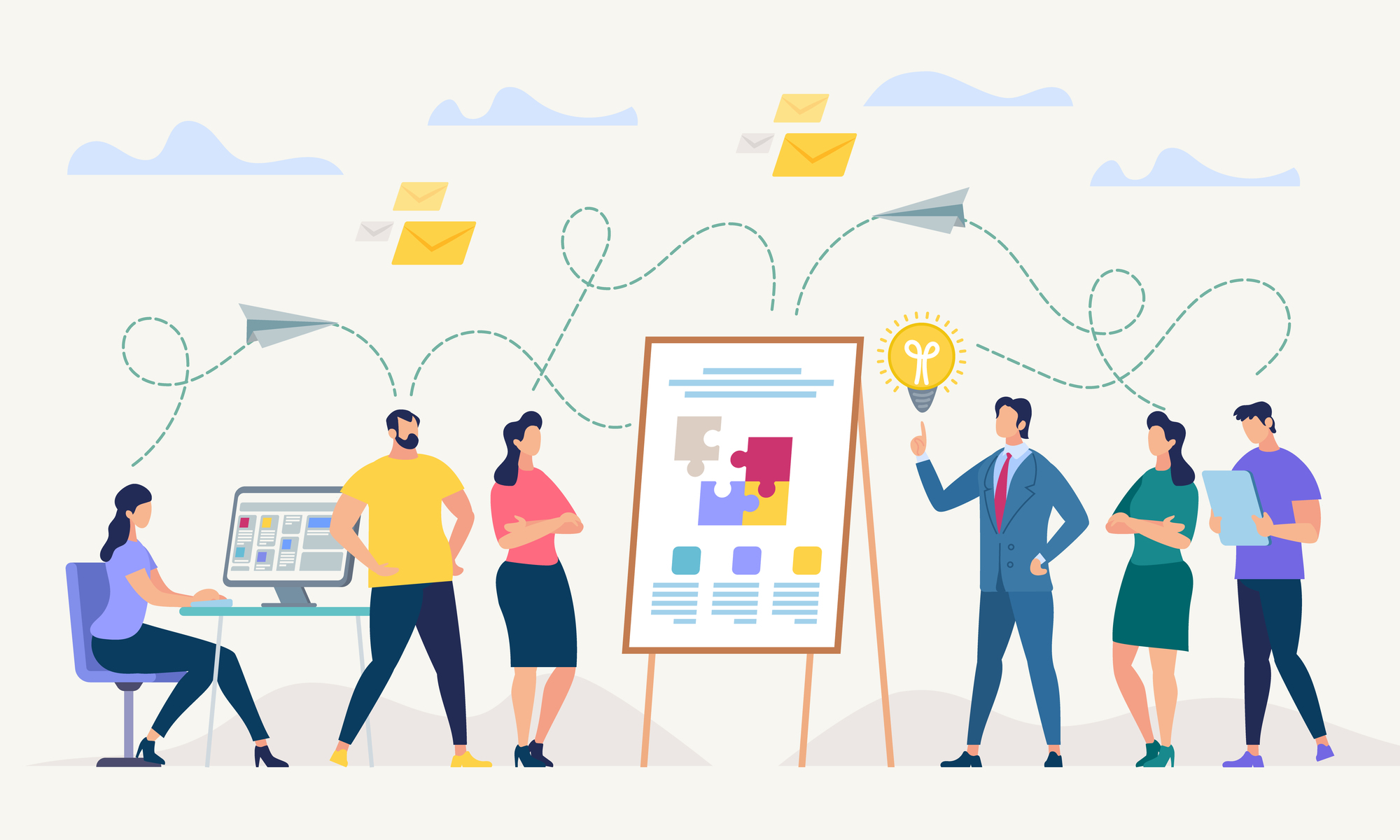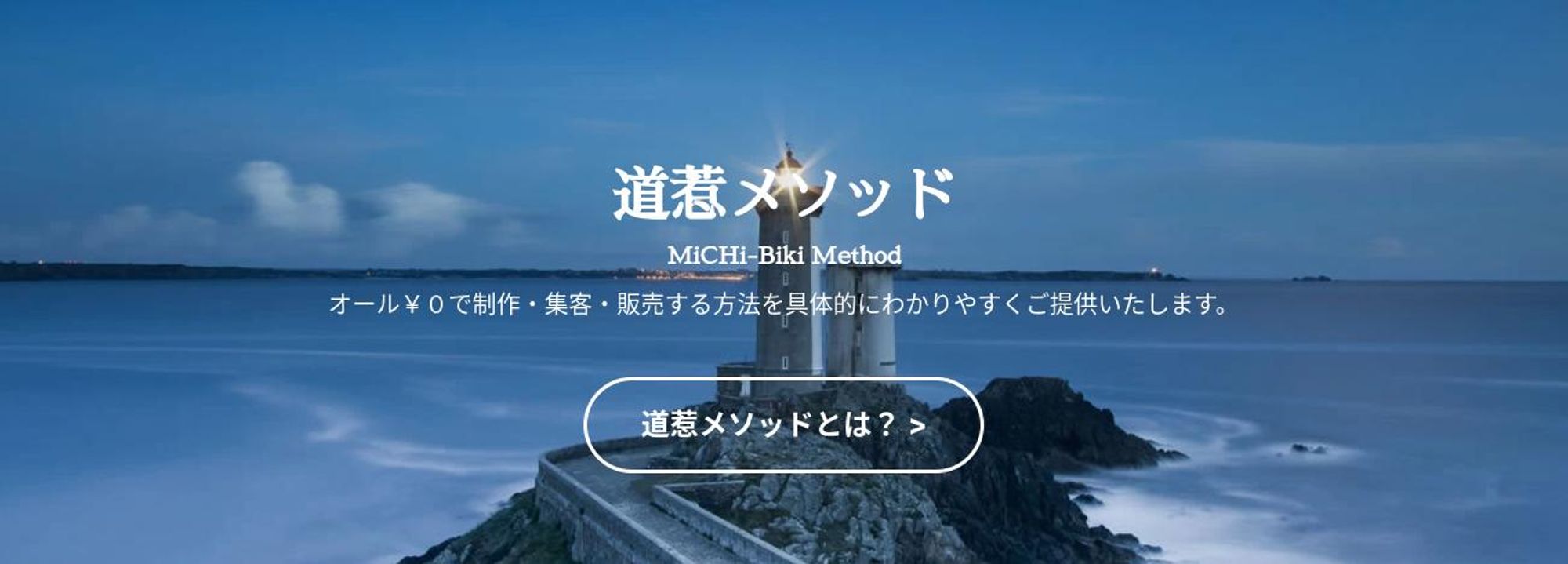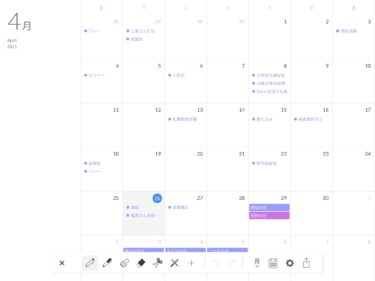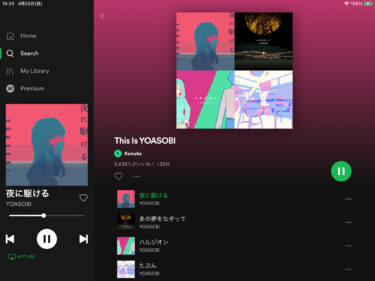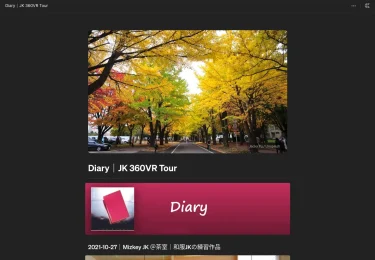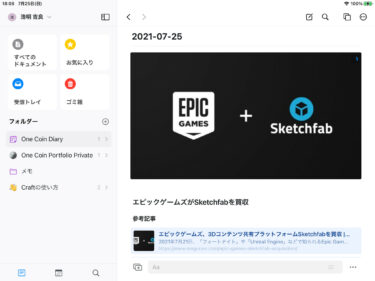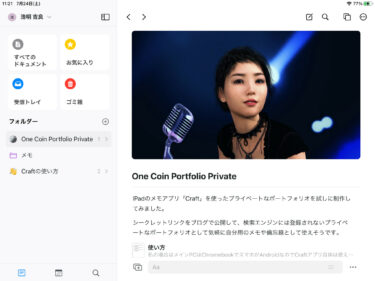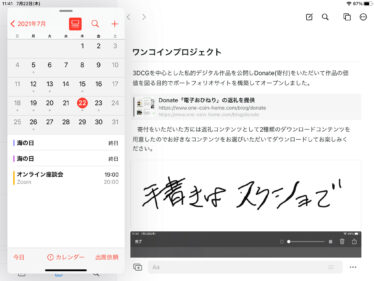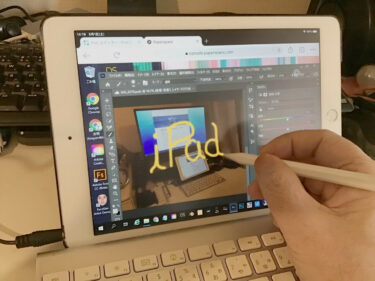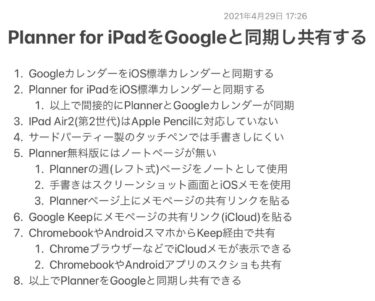iPadの定番ノートアプリと言えばGoodNote5ですが、私の場合はメインPCがChromebookでスマホがAndroidなのでそれらとの同期を先ずは考えることにしました。今回はNotionアプリを試したので紹介します。
はじめに
iPad Air2の中古品が昨日届いたのでペン操作と手書き作業を中心に始めました。その用途で先ず思いつくのはノートアプリですが、私の場合はメインPCがChromebookでスマホがAndroidなので、Mac/iPhoneユーザーのような同期はできません。
そこで、先ずはクラウドノート(オンラインメモ)アプリのNotionを試したので紹介します。
クラウドノート(オンラインメモ)サービスについては以下の記事などを参考にしてください。
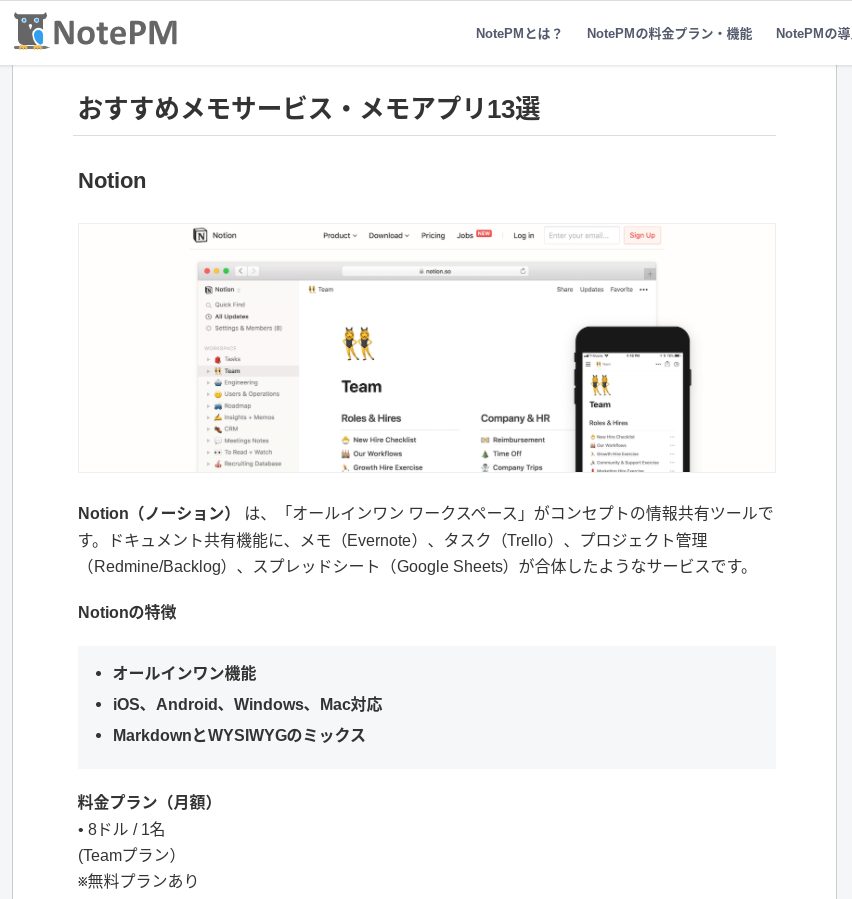
10年前にWebデザインを始めた頃は、相棒とのリモート管理にEverNoteを使っていましたが、最近は「レンタル人材開発室」チームのミートアップページがNotionで開設されたので使い始めました。
Chromebook上でNotion
フルブラウザーからはオンラインサービスとして使えます。
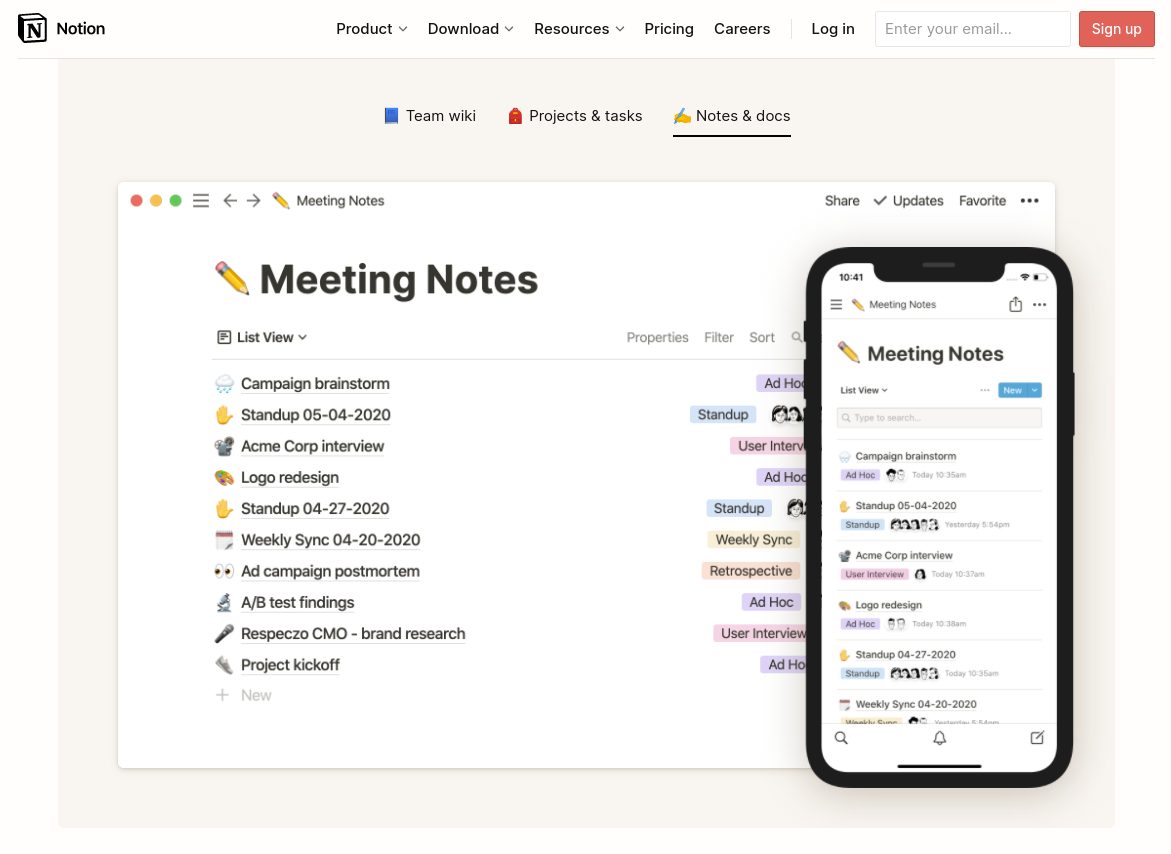
日本語版が無いので国内の一般的なユーザーにはややハードルが高い気もしますが、逆に英語がベースなのでビジネスには何かと都合が良い面があります。
私のプロフィールページは以下です。
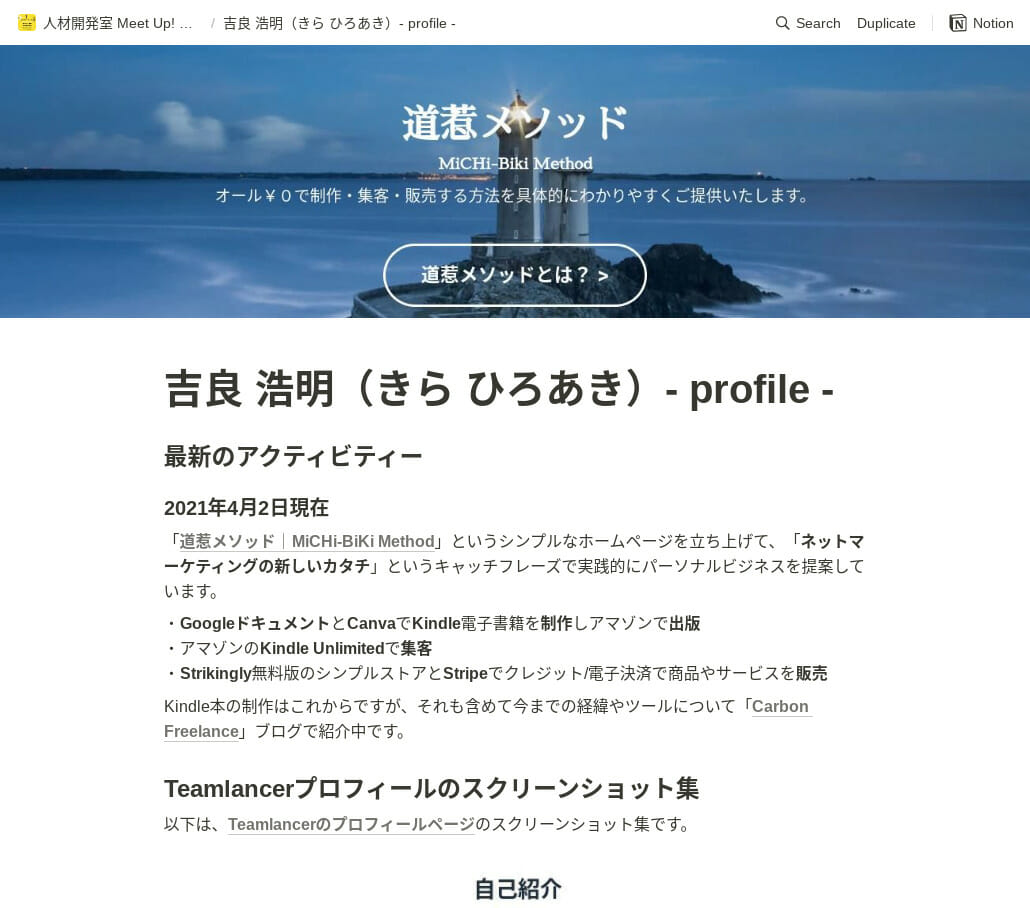
自己紹介以下はTeamlancerのプロフィールページのスクリーンショットを貼り付けただけの手抜き工事です。
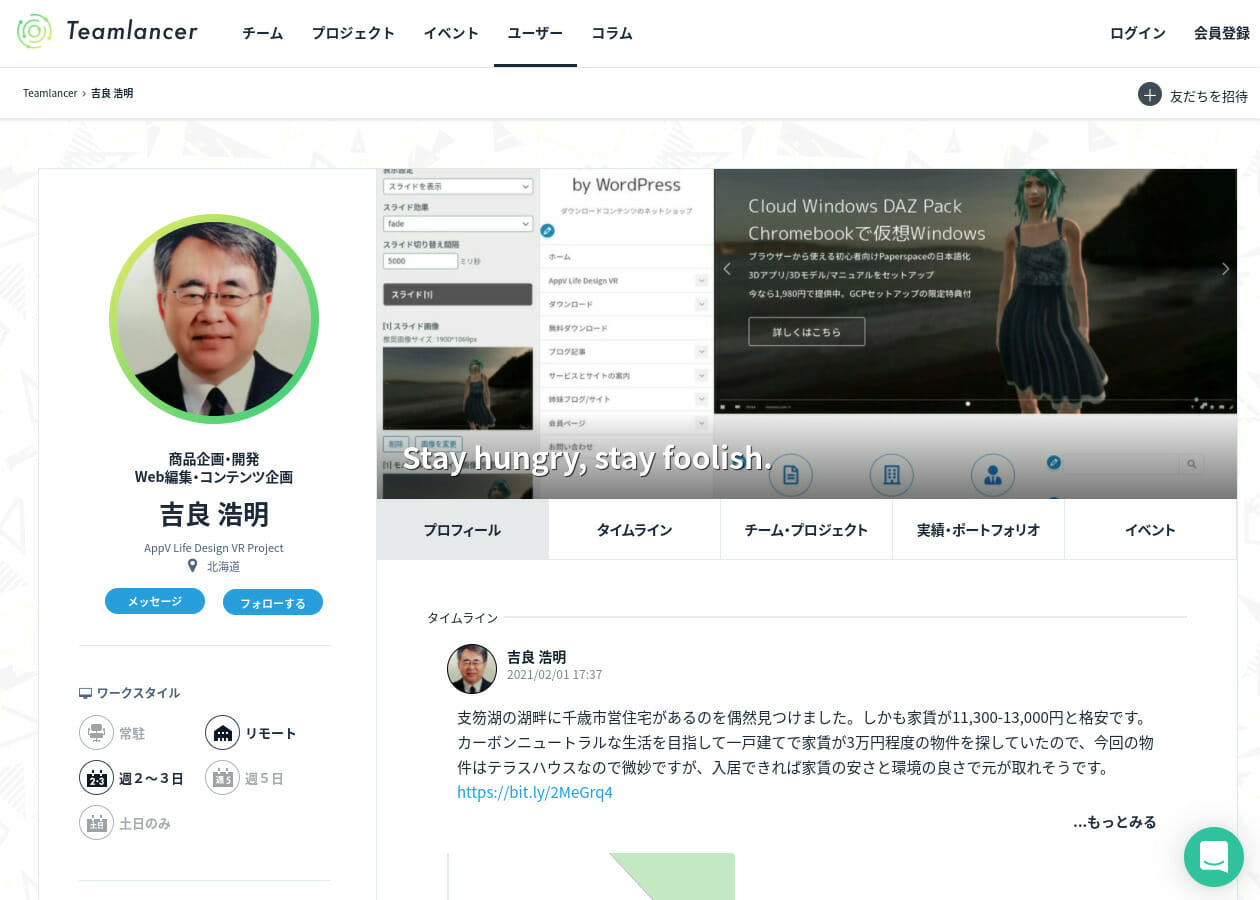
iPadアプリを試す
AppStoreからNotionアプリをインストールします。
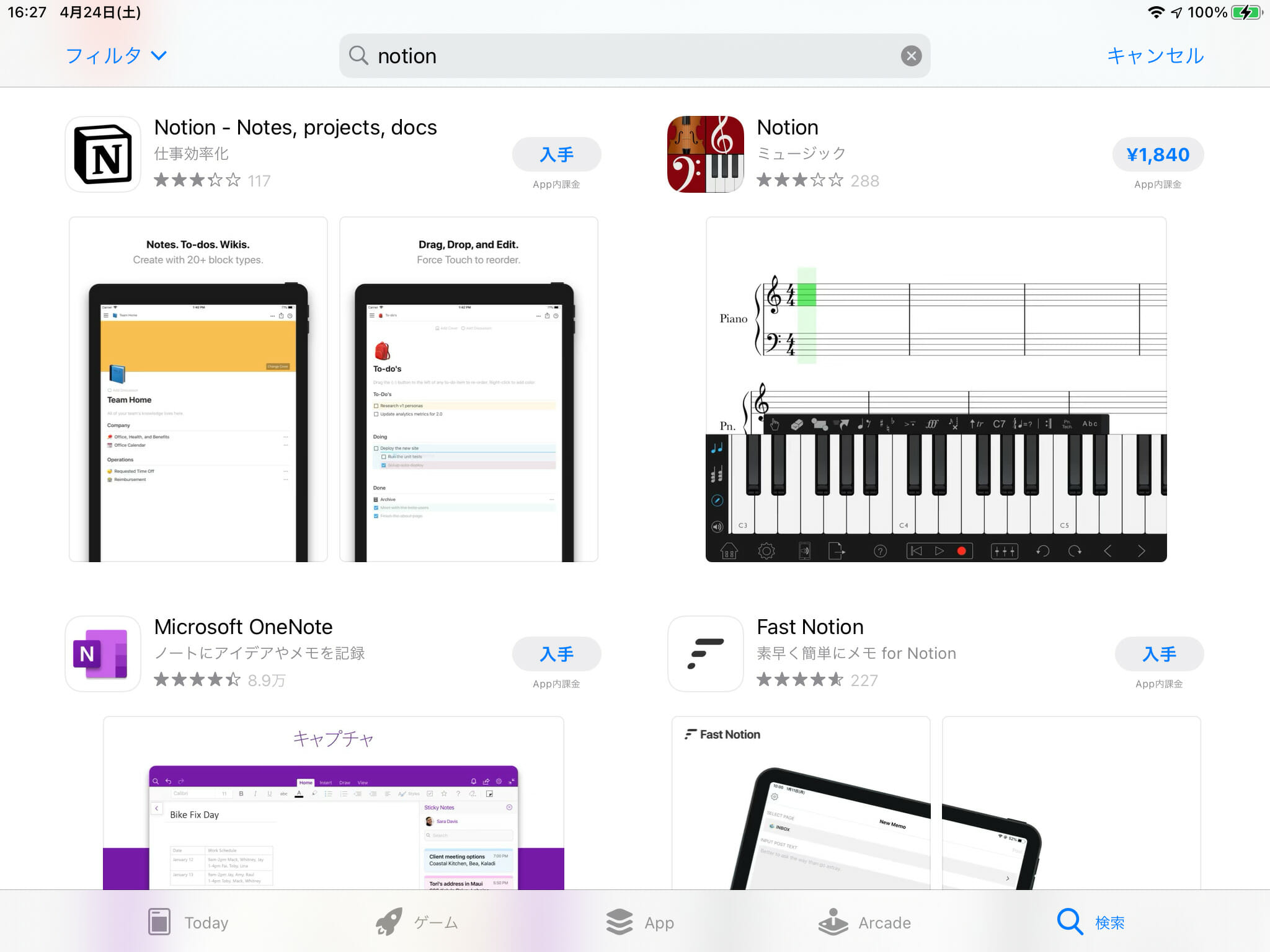
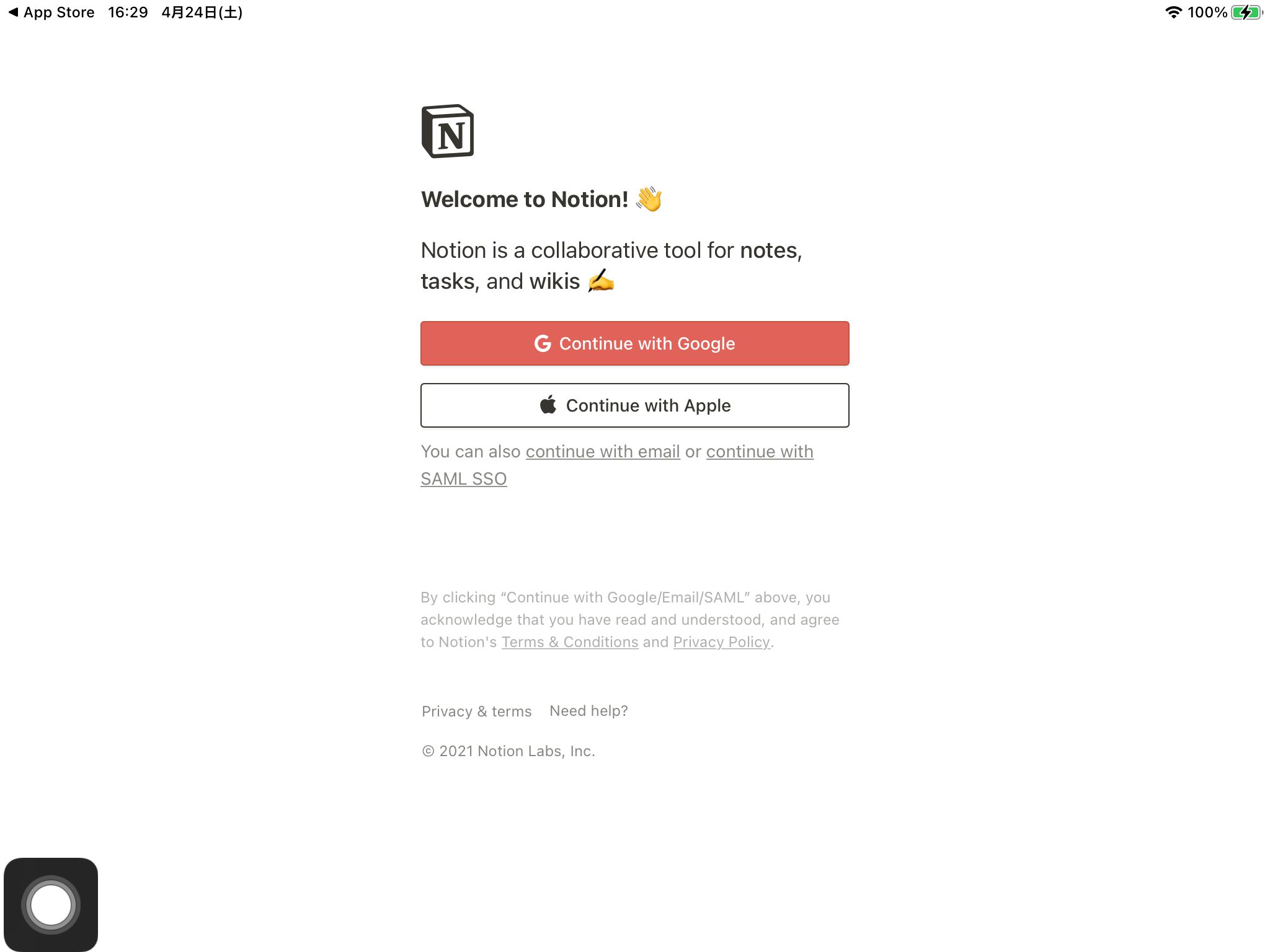
私の場合はGoogleアカウントでログインしました。
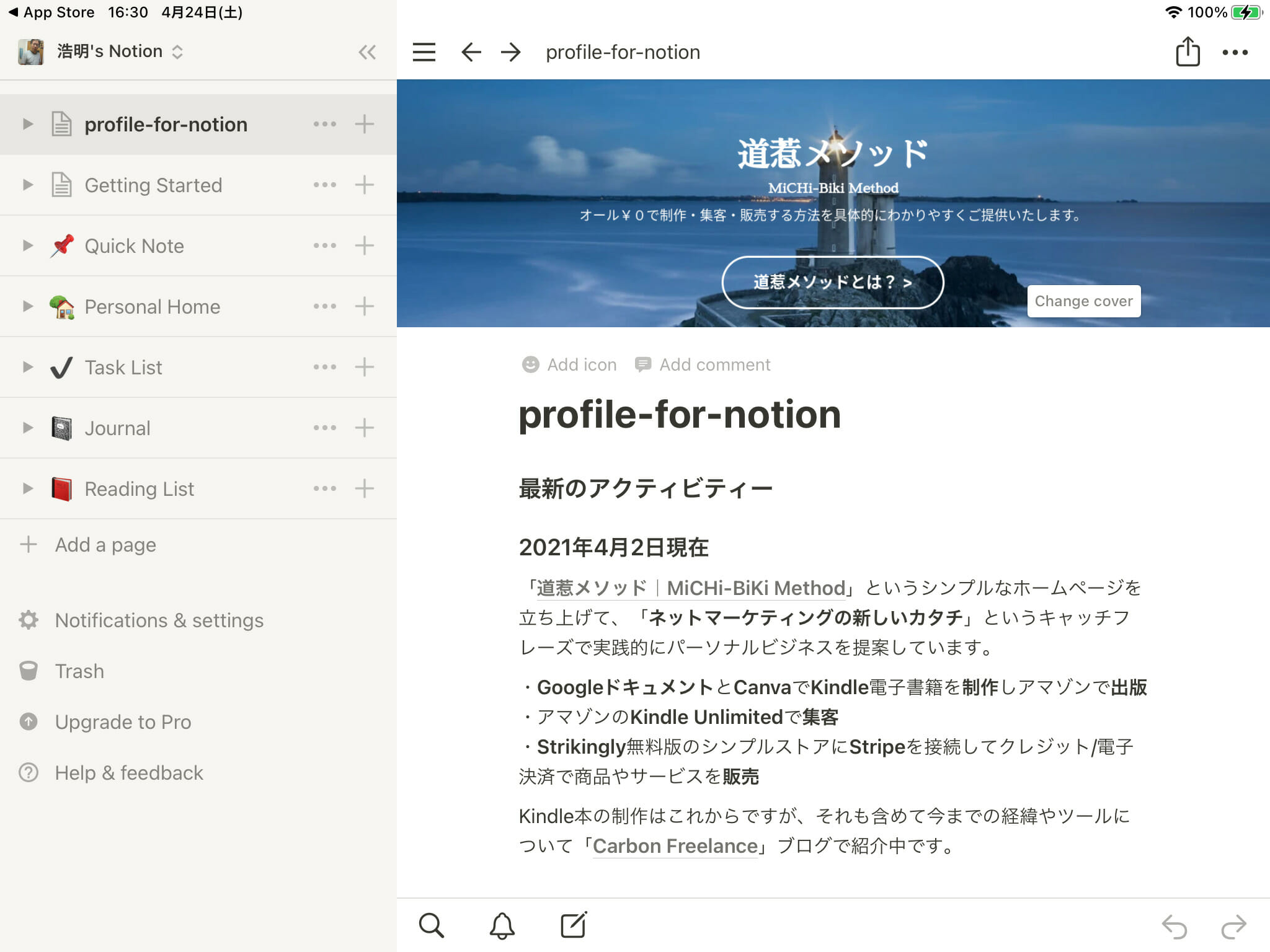
Quick Noteを使ってみます。
Quick Noteを使う
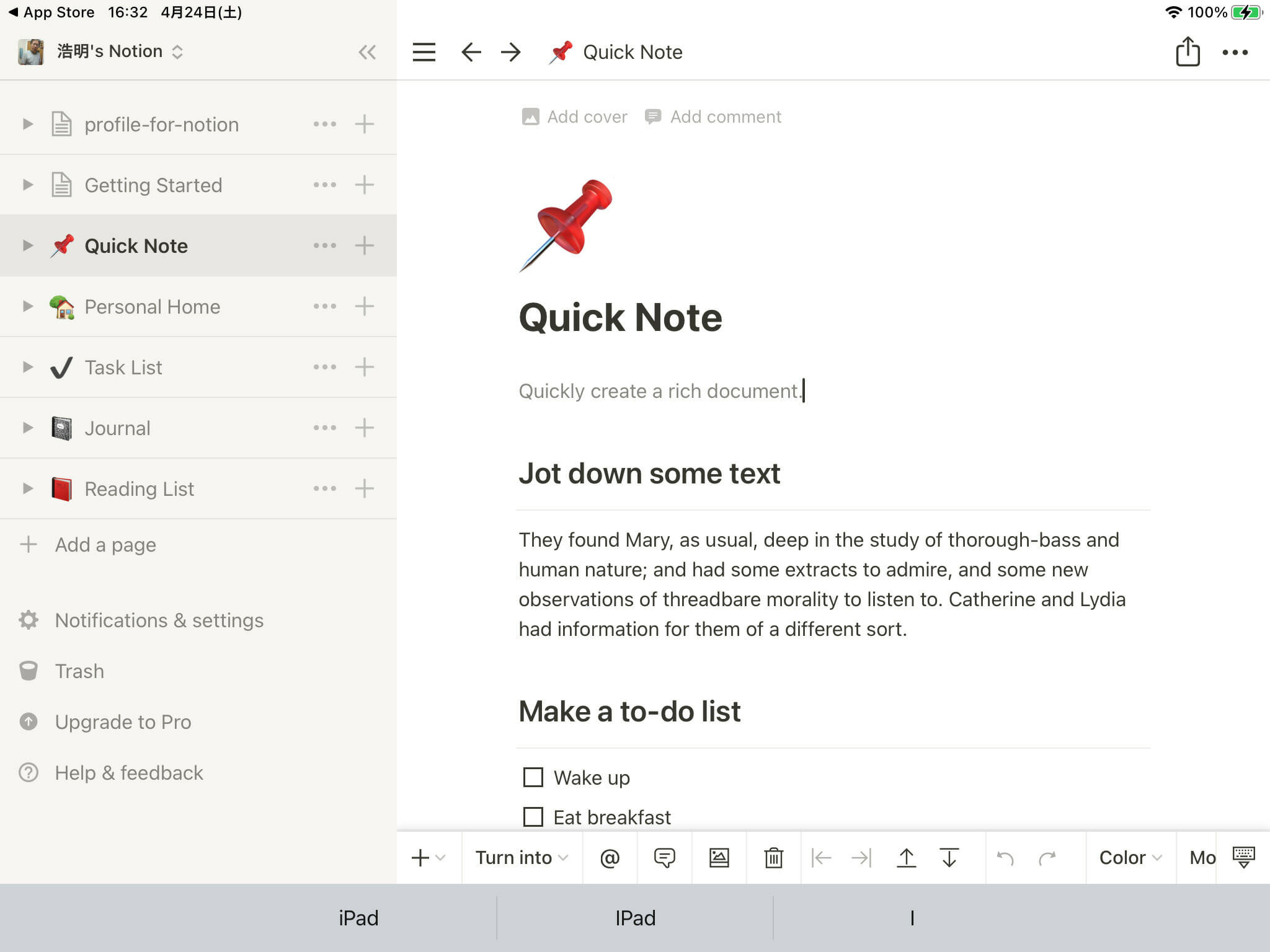
適当にテキストを入力します。
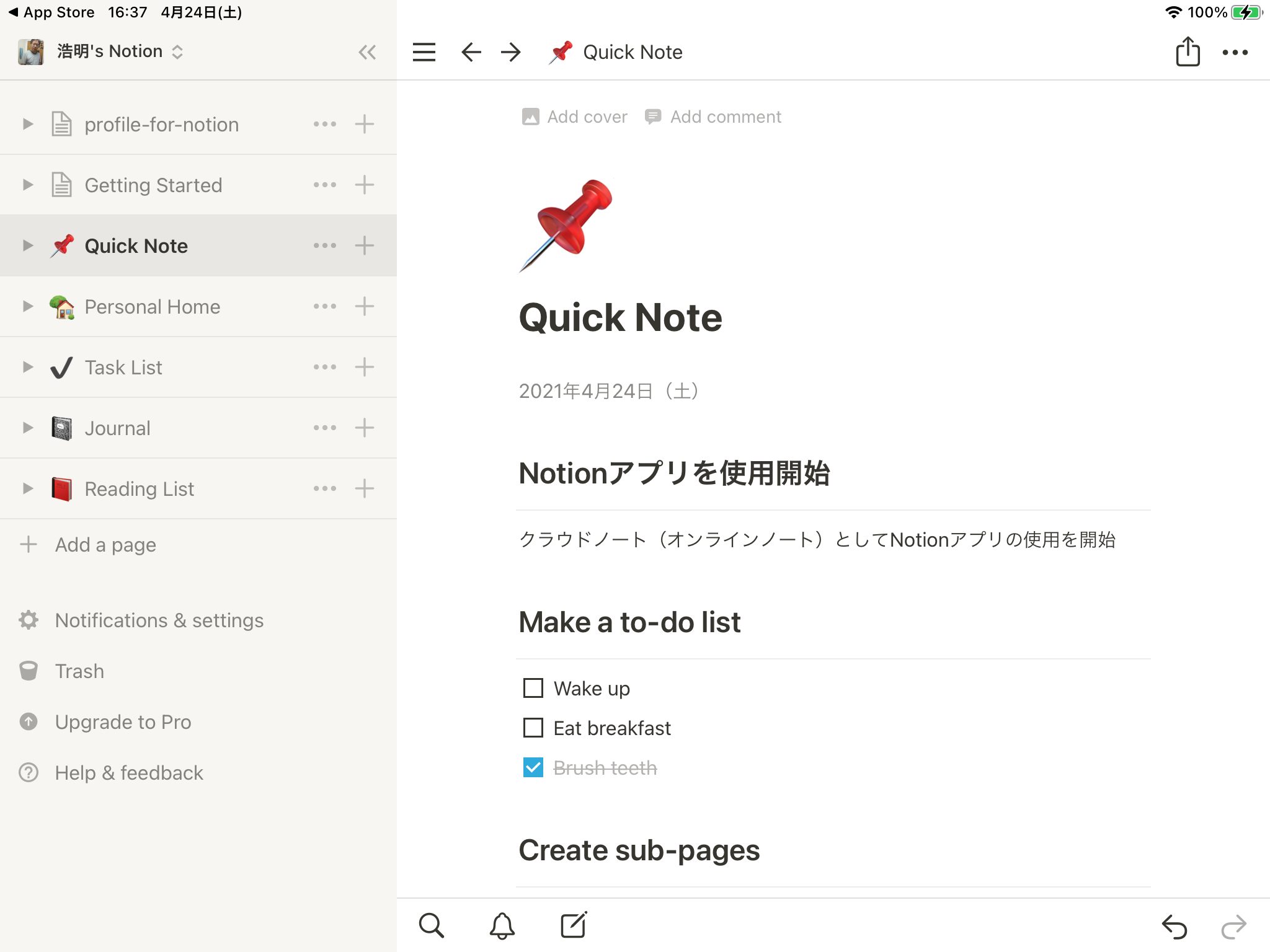
サブページを追加していけば良いと思います。
その他のデフォールトページ
Getting Started
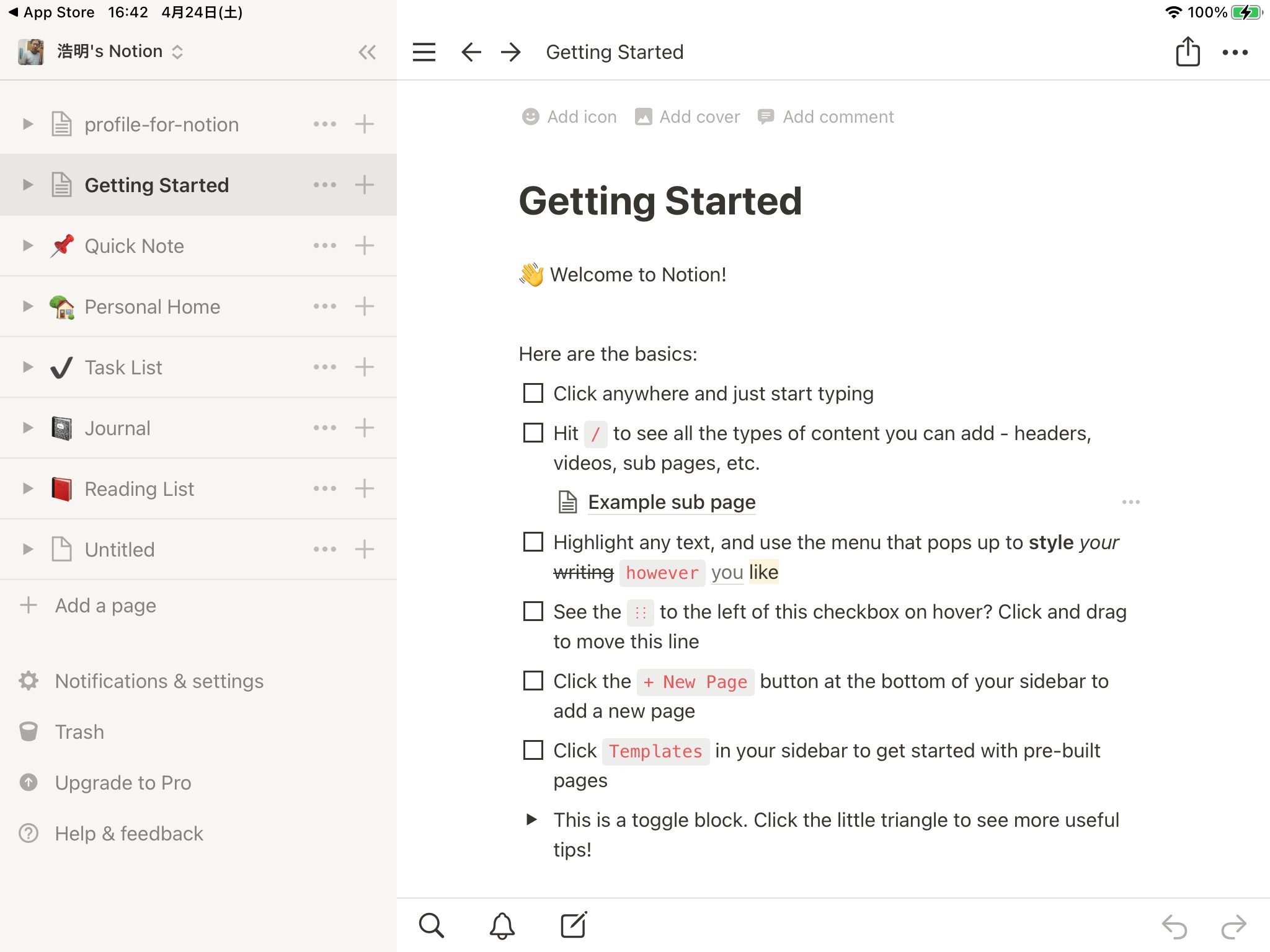
Personal Home
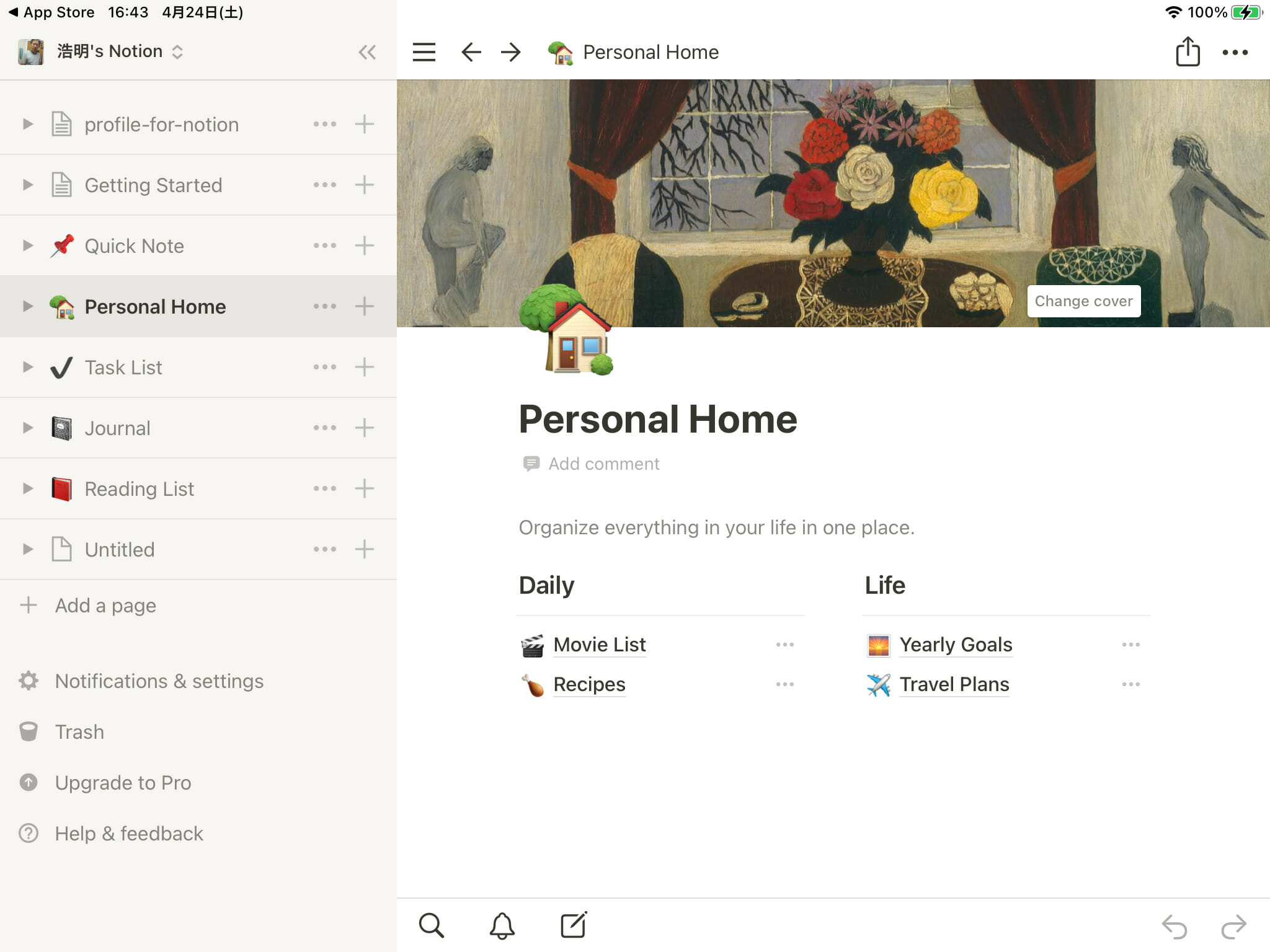
Task List

Journal
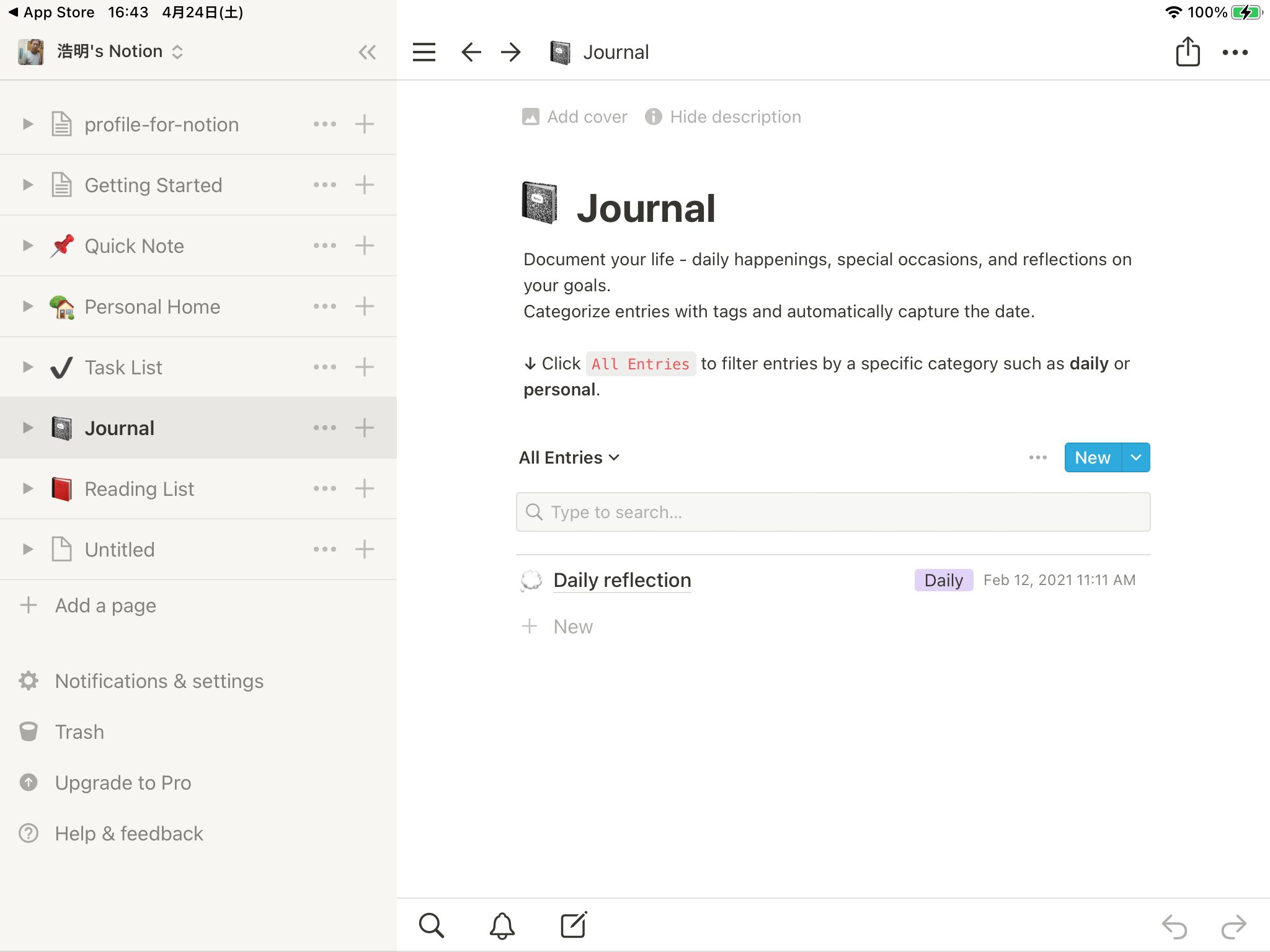
Reading List
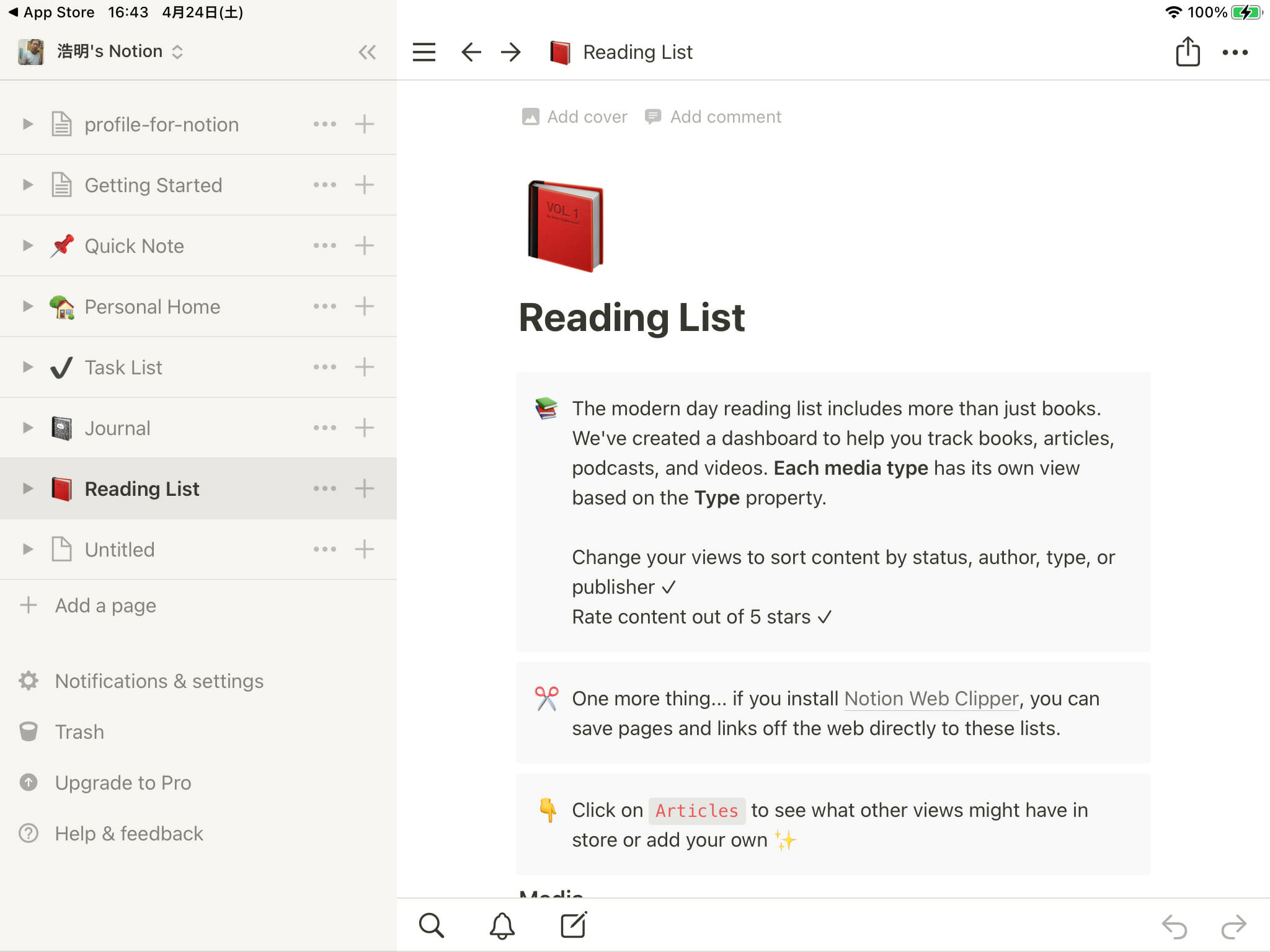
Untitled
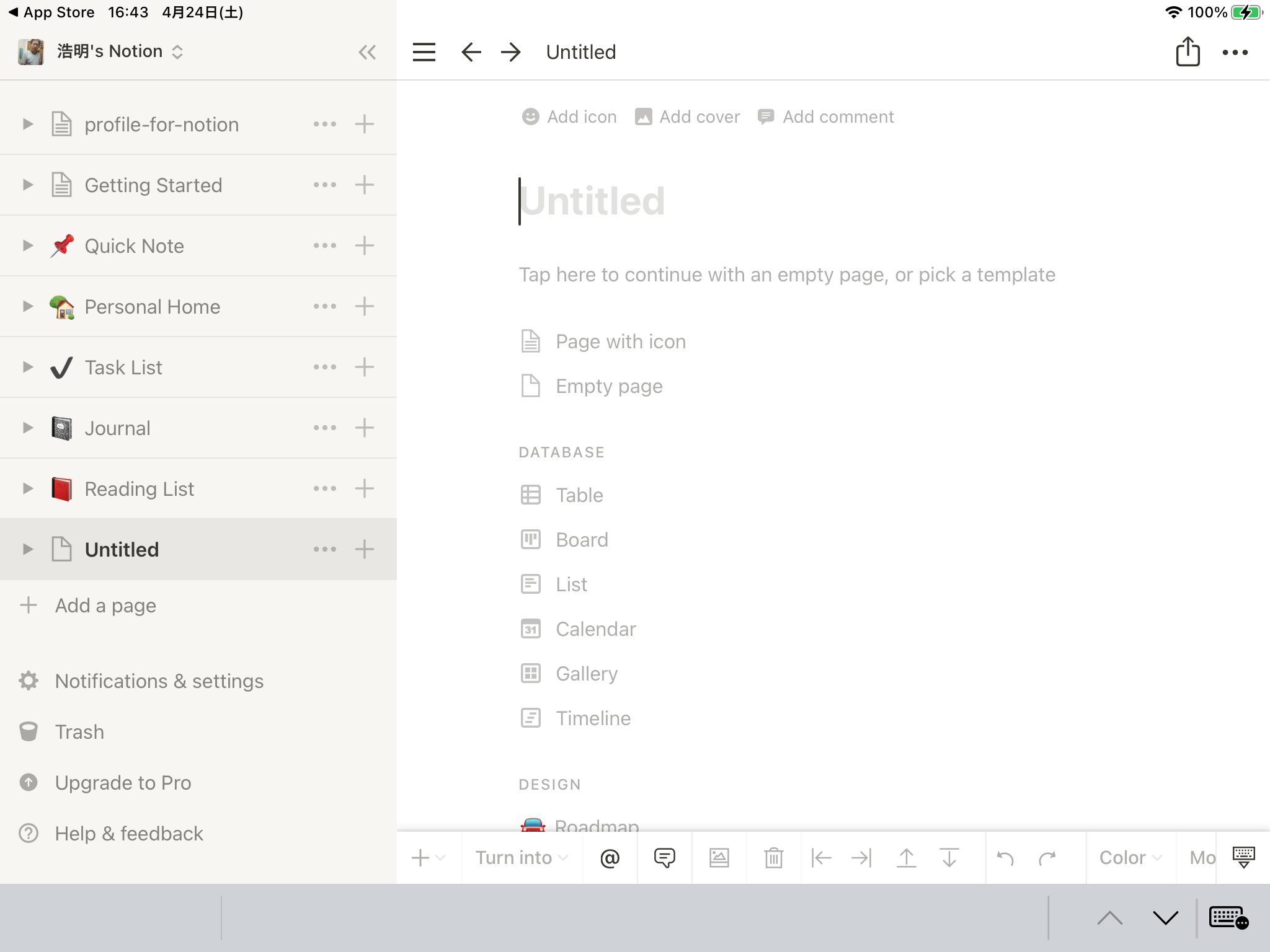
まとめ
iPadでクラウドノート(オンラインメモ)を使うためにNotionアプリをインストールして試してみました。
GoodNote5のような代表的なiPad向けノートアプリのようにスタイラスペンで自由に書き込めるような機能は使えない(?)ですが、あらゆるデバイスで同期して使えるのは便利だと思います。
iPadのアップルキーボードとスタイラスペンを使ってWordPressブログの記事を執筆して投稿するのは2日目でかなり慣れたのでサクサク書けるようになりました。
★ 充電のためにiPadをChromebookのUSB端子にケーブルで接続すると、Chromebook側のファイルアプリ上にiPadが表示され、カメラロールなどの画像やMP4ファイルが見えて、Chromebookで扱えるjpeg/png形式でコピーが高速にできました。これによりiPadとChromebookを連携して効率的に使えています。
そういう意味では、iPadを自宅メインで使う場合は、Notionはデスクトップと同じ使い勝手なのでスムーズに使い始められます。スタイラスペンはマウスの代わりとして割り切って使えば違和感は感じませんでした。
iCloudドライブの容量が満杯になってしまい、中身を整理するのは面倒なので200GBのサブスクを契約しました。
次回は、GoodNote5を購入して手書きノートとして使い始めようと思います。無料で使えるPlanner for iPadにしました。Googleカレンダーと同期して使えるので便利です。
当初は定番ノートアプリのGoodNotes5を使うつもりでいましたが、Plannner for iPadは無料版でもiOSカレンダー経由でGoogleカレンダーと同期が可能なので、AndroidスマホやChromebookとの併用を考えて[…]
ではでは、きらやん